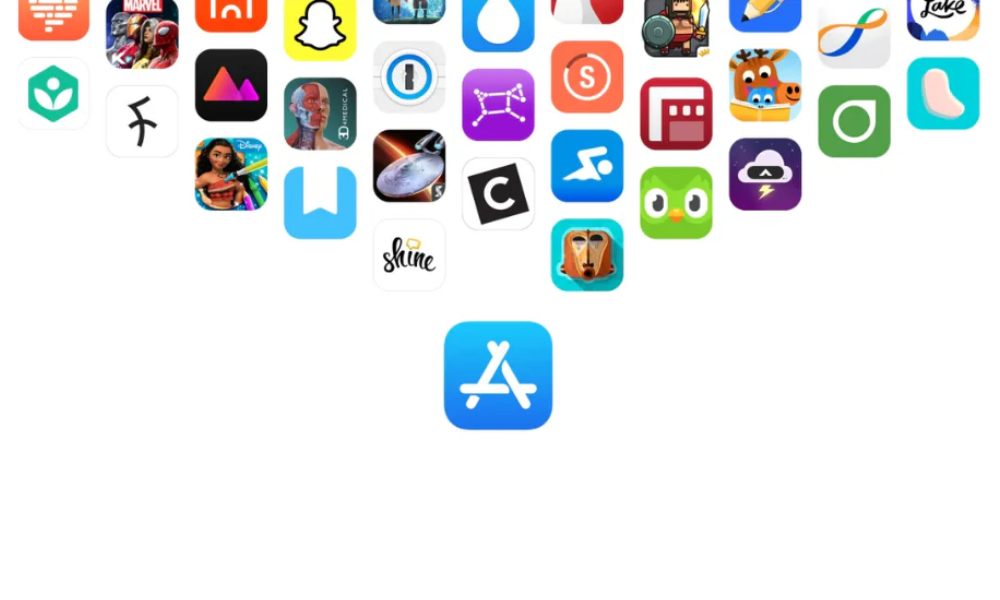هل ترغب في تخصيص iPhone الخاص بك بشكل أكبر؟ سنوضح لك كيفية تغيير أيقونات التطبيقات لتخصيصه بالكامل حسب رغبتك.
من المحتمل أن يكون لديك تطبيق على iPhone ترغب في تغيير أيقونته. بهذه الطريقة، ستتناسب بشكل أفضل مع شاشتك الرئيسية، ويمكنك حتى إعطاء كل شيء نفس درجة اللون. الإبداع يعود لك!
كيفية تغيير ألوان وحجم أيقونات التطبيقات على iPhone
الآن، بفضل iOS 18، يمكنك تغيير مظهر شاشتك الرئيسية ولون التطبيقات المعروضة عليها بسهولة وراحة أكثر من أي وقت مضى.
يمثل هذا التحديث الجديد نقطة تحول في تاريخ iOS، حيث يسمح للمستخدمين بالاختيار بين الاحتفاظ بالمظهر الكلاسيكي والأنيق لأيقونات Apple المميزة أو اختيار عرض أكثر إبداعًا وشخصية، مما يمنح الأيقونات أسلوبًا جديدًا. هل رغبت يومًا في مطابقة لون الخلفية مع لون تطبيقاتك لإنشاء مظهر موحد وشخصي؟ مع iOS 18، أصبح هذا ممكنًا الآن.
فيما يلي خطوات كيفية تخصيص لون iPhone الخاص بك لتطبيقاتك
- الخطوة 1: للقيام بذلك، اضغط مع الاستمرار على الشاشة الرئيسية حتى تتحرك الأيقونات.
- الخطوة 2: ستلاحظ ظهور زر تحرير في الزاوية العلوية اليسرى. اضغط عليه، ويمكنك الاختيار بين إضافة الأدوات أو التخصيص.
- الخطوة 3: اختر خيار التخصيص، وسترى أربعة خيارات: تلقائي، فاتح، داكن، وملون.
- الخطوة 4: اضغط على الخيار الملون، ويمكنك تخصيص لون تطبيقاتك بتفصيل كبير.
بالإضافة إلى ذلك، جعل iOS 18 من السهل تعديل حجم الأيقونات. مع هذا التحديث، يمكنك تعديل حجم الأيقونات مباشرة من الشاشة الرئيسية، مما يتيح المزيد من الخيارات لتخصيص تخطيط وترتيب تطبيقاتك

 الإمارات العربية المتحدة
الإمارات العربية المتحدة
 لبنان
لبنان
 العراق
العراق